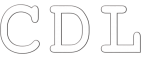ASUS ZenBook S13 UX392FN を入手したのでレビューしてみる
こんにちは。
クリエイティブデザインラボの岩崎です。
外出先での作業環境を整えるべく、ノートPCを新調しました。
その名も『ASUS ZenBook S13 UX392FN』です。


今回は、この『ASUS ZenBook S13 UX392FN』を実際に使用して1か月が経過しましたので、このモバイルについて色々レビューしていきたいと思います。
当然ながら、このレビューは『ASUS ZenBook S13 UX392FN』で書いています

しかし・・・始まりがまんまレビューサイトですね(笑)
ちなみに、ベンチマークがどう、CPUのスペックがどう、DELLのXPS13やThinkPad T490との比較といった細かいレビューを知りたい場合は、こういったサイトを参考にしてください。
このレビューでシステム的なことは期待しないでください(笑)
ASUS ZenBook S13 UX392FNの特徴
それでは、ASUSサイトからASUS ZenBook S13 UX392FNのスペックを抜粋してみましょう。
| CPU | Core i7-8565U |
| GPU | GeForce MX150 |
| メモリ | 16GB |
| ストレージ | 512GB PCIe SSD |
| 液晶サイズ | 13.9型 |
| 液晶種類 | フルHD 光沢 |
| 質量 | 約1.16kg |
| バッテリー | 約16.4時間 |
| 価格[税別] | 199,500円 |
そもそも私がパソコンに求めたもの
Word、ExcelといったMicrosoft officeソフトのほかに、外部PCとの連携、リモート操作、画像編集やサイトの作成などを行う仕事をするので、私にとっては実に使いやすいスペックです。
私がモバイルPCを探しているときに洗い出したこと。
-
- 軽い。適度に軽い。軽すぎるのはちょっと怖い
- CPUはi7、最低でもi5。
- メモリは最低8GB
-
- ベゼル(画面の額縁)は小さく
でした。
いわゆるHDD容量はクラウドや外での保管を検討しているので、選択に乗りませんでした。
また、バッテリー容量は今は一昔前に比べてどのPCもずいぶん持ちますし、何より使い方によって残量はいくらでも変化するので、カタログスペックの電池はあまり参考になりません。
その条件で色々検索していって最後まで選択に残ったのが
DELL XPS 13(9380)
の3機種でした。
ここまでくると、本当に好みの差です。というのも、絞れば絞るほどに最終的に『金額か、能力か』というものになります。
この3種類では価格的にはLenobo Yoga S730が安いですが、CPUはi5、メモリは8GBです。
デザインは好みですが、価格を取るか・・・そういった思考の中で、いい仕事はいい道具からという私の思考の前提に成り立ち、価格判断はやめました。ここでLenobo Yoga S730は脱落。
DELL XPS 13はさすがの老舗といったところでしょうか。いいツボ押さえます。価格も悪くない。画面も4K対応だしおしゃれだし。
この機種とは最後まで悩みました。
メモリも16GBだし、CPUもi7、i5選ぶこともできます。そこで再び、『私は何をしたいのか』を検討します。
ASUS ZenBook S13 UX392FNへの決定打
まずはやりたいことを書き出し、販売しているPCを一通りみて考え、候補をできる限り絞る。
そしてそこから微妙な違いで考えていく・・・
この流れは、皆さんの選択方法とほとんど同じだと思います。
DELL XPS 13との決定打は2つでした。そしてその2つに絞ったときにさらに気づいたのがとどめの決定打でした。
ではなにがASUS ZenBook S13 UX392FNへの決定打だったのか。
それが重さとGPUです。
その1.重さ
ASUS ZenBook S13 UX392FNとDELL XPS 13の重さの差は、約80g程度。
しかし、配置のバランスなどでしょうか、DELL XPS 13の方が重く感じられました。微妙な違いかもしれませんが、持ち運び、外で作業をするには少しでも軽いほうがいいです。
もっと軽いモバイルPCもありますけど、すでにこの2機種での選択になっているので、他は見ません。
その2.GPU
ASUS ZenBook S13 UX392FNには、『GeForce MX150』というGPUが入っています。GPUとは動画編集や、CPUに負荷をかける作業を行う時に補佐をしてくれる部品ですが、高くないスペックながら搭載していることは、グラフィック関係ですごく役に立ちます。
本格的に負荷をかけるなら相応にパワーのあるPCを入れるべきでしょうが、そこまでは求めてられません。しかし、いざ簡単に編集を・・・といったときにあってよかった、と思える安心感はとても大きいです。
この2つが、ASUS ZenBook S13 UX392FNに決めさせた理由です。
しかし決定後、改めてこの製品を見ていたらすごいことに気づきました。
選択肢に上った3機種のうち、ASUS ZenBook S13 UX392FNだけ、『USB Type-A』があるのです。
これは盲点でした。
というのも、私の持つ周辺機器でも、USBメモリやマウスはすべてUSB Type-Aなのです。というか、結構それ多いですよね。
今でこそBluetooth主流にもなりつつありますが、しかしパソコンと同時にすべての周辺機器を一新するのも非効率です。ですから既存のものを使おうとすると、USB Type-Aは結構重要だったりするのです。
今後、じわじわUSB Type-Cに切り替えていきますが、AもCも使えるというのは、地味に使い勝手がいいことがよくわかりました。


そして、導入しました。
ASUS ZenBook S13 UX392FNの推しポイント
それでは、実際に使ってみた、私の独断と偏見での推しポイントです
独特な形状

ベゼルがとても狭く作られているので、逆にいうと余裕がありません。しかしwebカメラを下に配置すると顔の下からおありで写るようになり、あまり望ましくありません。
そのため、ASUS ZenBook S13 UX392FNでは画面上部にポコッとカメラが出ています。これにより、外見でも出っ張りが出てしまっています。
一見すると変なデザインなのですが、パソコンを開くときにここに指が引っかかるので、すこぶる開きやすい。なるほどのデザインです。
少しだけ持ち上がる
本体と画面をつなぐヒンジの部分と画面側の設計で、パソコンを開くと画面の下部が足となり本体を少し浮かせます。


モバイルPCの最大の敵は、熱です。いかに効率よく排熱させるかというのは、PCの宿命です。
デスクトップならファンを入れる、冷却方法を変えるなどの方法はありますが、モバイルではその選択肢が極端に狭まります。
そこに、デュアルファン+浮かせて隙間を作ることで排熱効率を上げる子の工夫は、私のツボです。
画面のきれいさとか、キーボードが光るとか、専門的なレビューや比較はこちらのサイトをご覧ください。このブログなんかよりはるかにハイレベルで参考になります。
ASUS ZenBook S13 UX392FNのむむむポイント
結構気に入っているので、むむむなところはそんなにないのですが、それでもこうなっていたら・・・はあります。
画面の汚れ
PCを使おうと開いたときに、キーボードの形で画面が汚れていることがあります。
CPUやGPUのシールの形でも汚れます。
Macbookなどでよく見る汚れ方ですが、まさかこのPCでも出るとは。
これは画面の材質が大きく起因していると思いますね。拭けばいいので構わないのですが。
micro-SDカードが・・・
構造上仕方がないのかもしれませんが、ちょろっと飛び出ます。
奥までいれようぜ・・・とも思いますが、考えてみればあんまり使わないので、見ないことにします(笑)
ASUS ZenBook S13 UX392FNって結局どう?
さて、ずいぶん長々と話をしてきたわけですが、結局のところどうか、と言われれば、私はお勧めです。
ただ、価格がどうしても・・・な部分があります。


メリットやスペックを考えれば何も損ではないです。ですので、『いいものを使うのなら高いのはしゃーない』という思考をお持ちの方ならお勧めです。
逆に、高ければいいの?とか、価格が・・と考える人には本当に向いていません。
自分の優先順位が分析しきれてない人は、このPCではなく、LenoboとかVAIOとか購入された方が無難です。
もしくはMacbookとかですね。
軽さや大きさが優先度高くなければ、もう少し安くてスペックが同じか同等のものもあります。そういったものを選ぶとよいでしょう。
このブログでは、使ってみた感じと私が選ぶ時の選択方法をお伝えしました。
何を目的にどんなパソコンを選ぶのか。このレビューは単純にその参考程度です。何を重要視するのかは、一人ひとり異なります。
ですから、あなたが実際にパソコンで何を求めるのか、これをじっくり考えてみてください。
そうすると、不思議なことに家電量販店に並ぶパソコンが、同じように見えてまったく異なって見えます。その中で、出会いを探してみてくださいね。